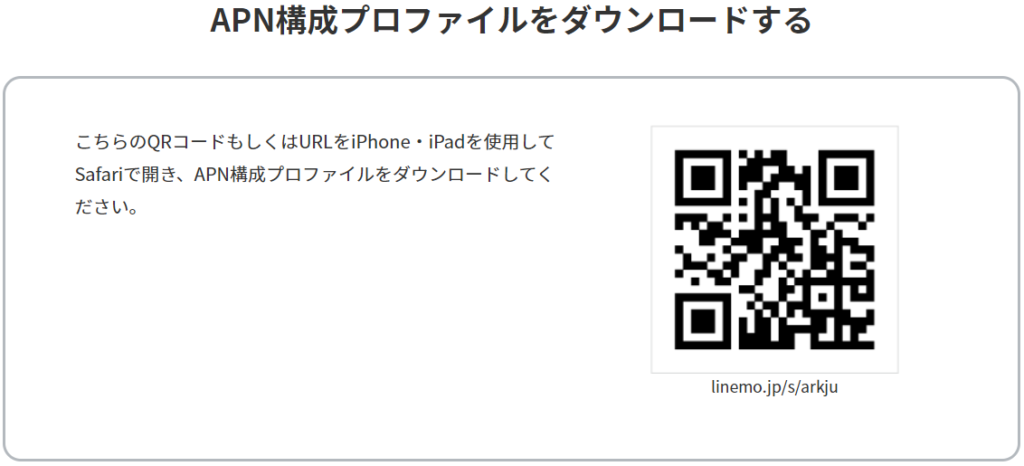この記事には広告を含む場合があります。
記事内で紹介する商品を購入することで、当サイトに売り上げの一部が還元されることがあります。
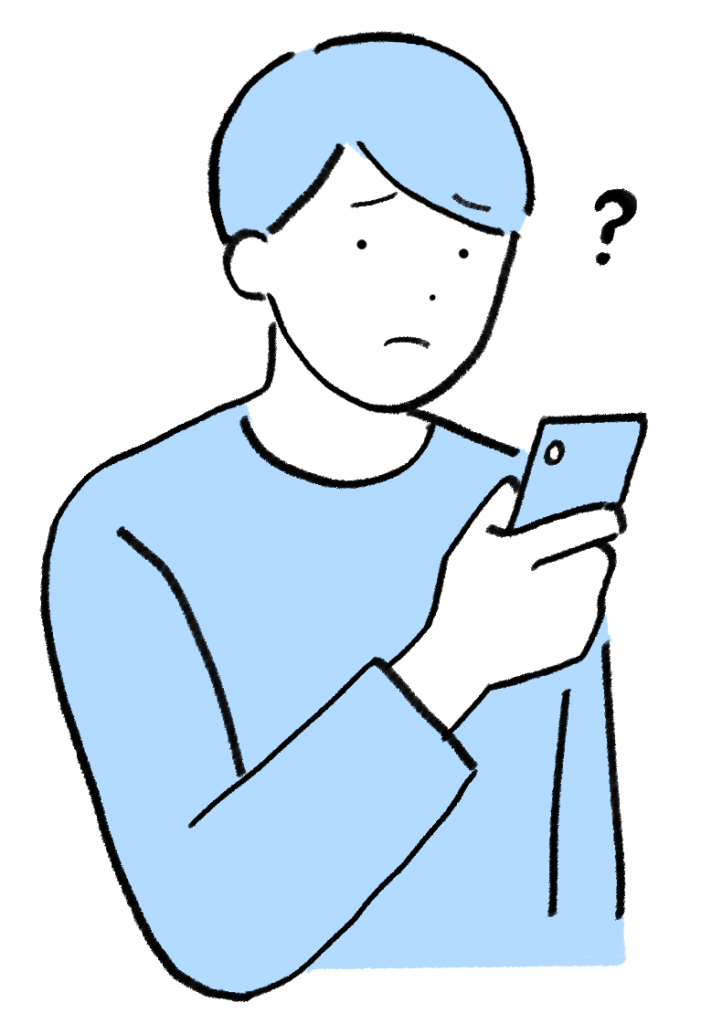
LINEMOの初期設定で気を付けることはある?
1人で初期設定ができるか不安
マニュアルを見てもよくわからなかった
こんな悩みを解決する記事を作成しました。
LINEMO(ラインモ)はソフトバンクが運営するオンライン専用の通信プランです。
オンライン専用なので、申し込みや初期設定は自力でやらなくてはいけません。
それなのに、公式の初期設定マニュアルがわかりにくい!

私は10社以上回線の切替えをしてきたのですが、LINEMOの初期設定マニュアルには注意が必要でした。
マニュアルに記載の通り設定してもうまく回線切換えできなかったからです💦
そこでこの記事では、LINEMO公式マニュアルの注意点をお伝えします。
また、回線切換えやAPN設定など初期設定方法を分かりやすく6つのステップで解説します。
この記事を参考にすれば、初期設定が不安な初心者🔰でもLINEMOの開通手続きが簡単にできるようになりますよ。
この記事はiPhoneで物理SIMの設定を前提とした内容になっています。
目次
LINEMOはオンライン専用プラン

LINEMOはソフトバンクが運営するオンライン専用の格安SIMプランです。
オンライン専用なので、店舗での契約や電話での開通サポートが受けれらません。

LINEMOでは
・申し込み
・初期設定
・開通までの手続き
これらをすべて自分でやらきゃいけないよ!
LINEMOはSIMカードと一緒に初期設定のマニュアルが届きます。
このマニュアルには注意点がいくつかありますので、詳しく解説していきます。
まだLINEMOを契約していない方はこちらからチェックしてみてください。
LINEがギガフリーで使える
LINEMO初期設定マニュアルの注意点(iPhone)
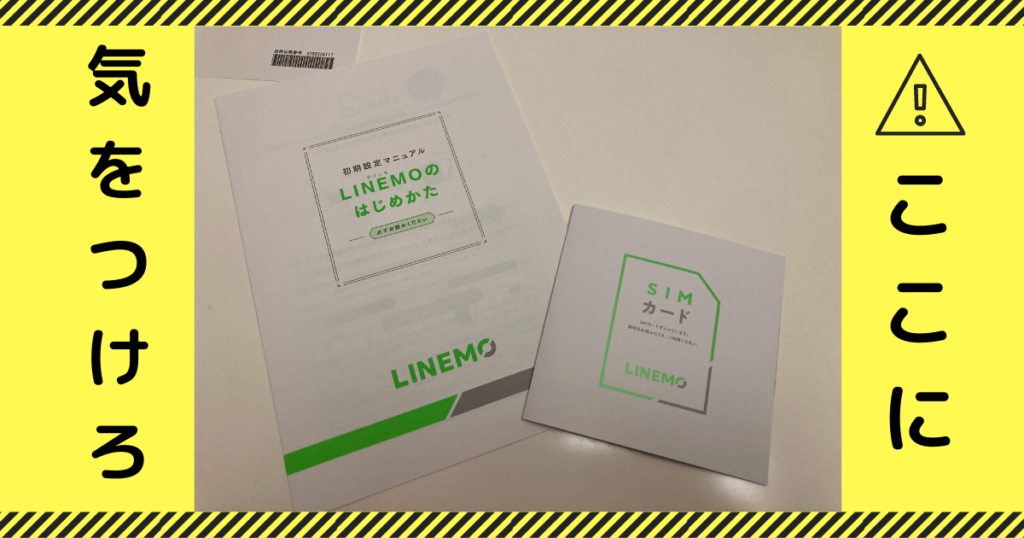
LINEMO契約後に届く初期設定マニュアルには次の3つの注意点があります。
- 回線切換えは電話とWebの両方からできる
- iPhoneでも構成プロファイルのインストールが必要
- 回線切換えまでに時間がかかることがある
それぞれ内容を詳しく見ていきましょう。
回線切替えは電話とWebの両方からできる
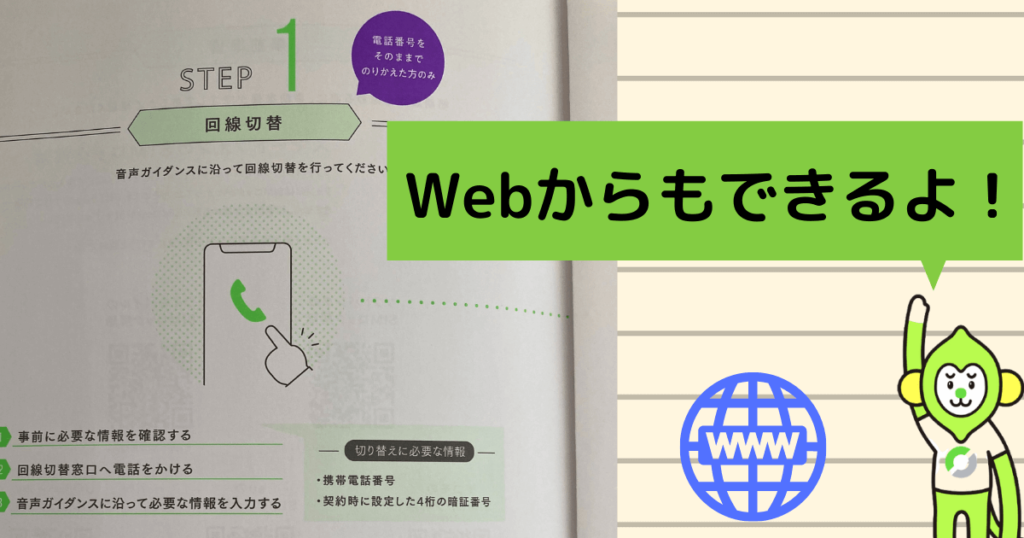
初期設定マニュアルには「電話で回線切換えを行ってください」と書いてありますが、回線の切換えはWEBからも申し込みができます。
回線切換えの受付時間は電話からとWebからで異なっています。
・電話での手続き 10:00~19:00
・Webでの手続き 9:00~20:30
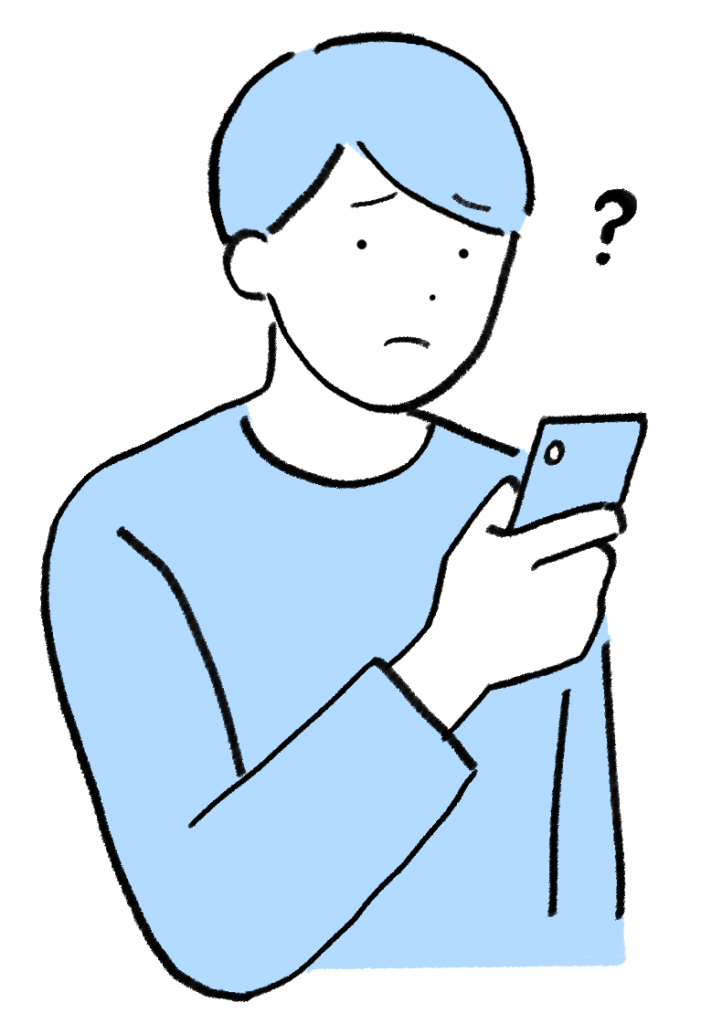
電話での案内しか書いてないから、電話でしかできないのかと思ったよ。

Webの方が対応時間が長いからおすすめだよ!
iPhoneでも構成プロファイルのインストールが必要
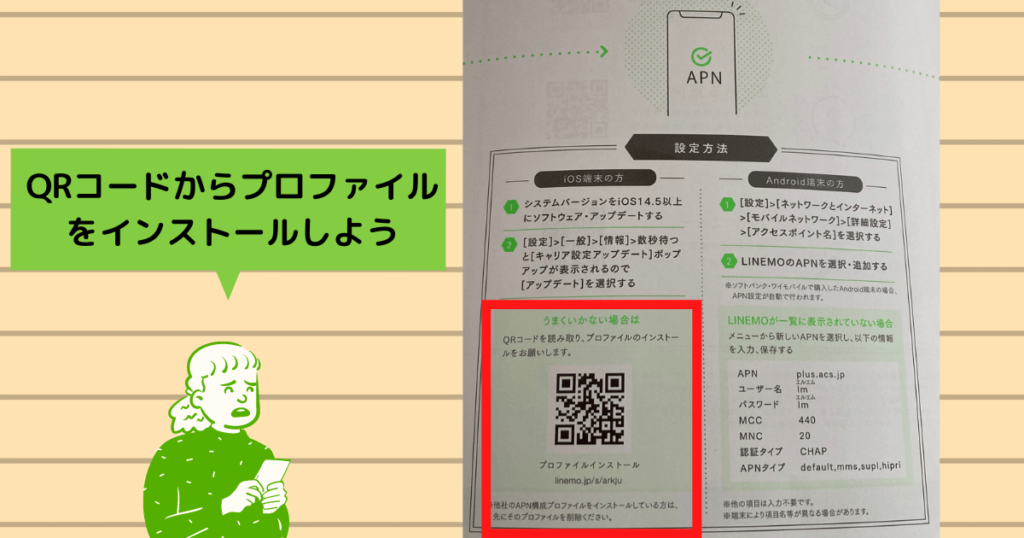
続いて、APNの設定マニュアルにこんな記載があります。
「うまくいかない場合は、QRコードを読み取りプロファイルのインストールをお願いします。」
APNとは回線切換えるときにスマホをネットにつなぐための設定です。
私の場合は、マニュアル通りポップアップで「アップデート」を選択してもうまくいきませんでした。
本来なら下の画面が出てきて、自動でプロファイルがインストールされるはずなのですが、ほとんどの人が上手くいかないのではないでしょうか。
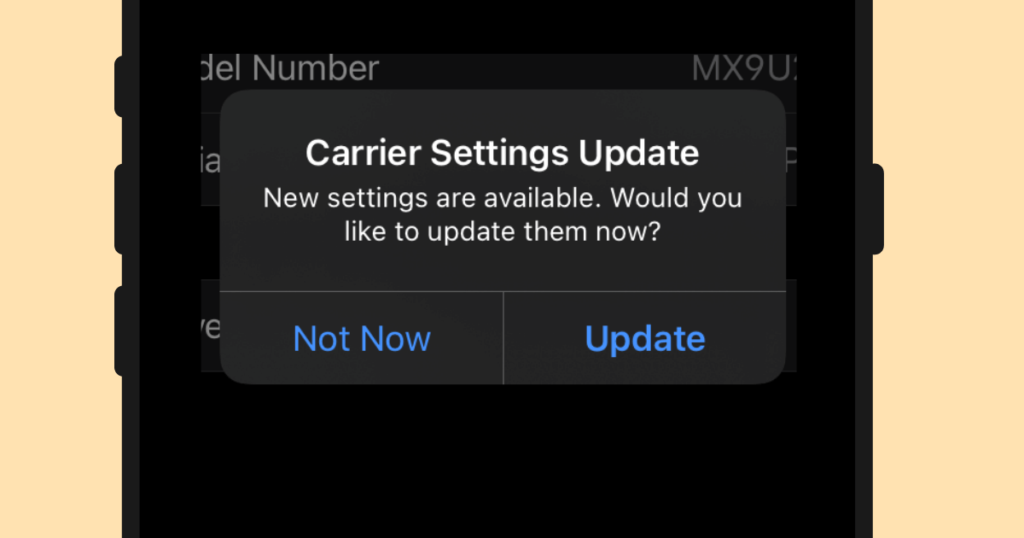
(うまくいったよって人がいたらコメントで教えてください。)

うまくいかない場合は、QRコードを読み込んでインストールしてみてね。
回線切り替えまで時間がかかることがある
回線切換えの申し込みをして、SIMカードを挿して、APNの設定をしても回線がつながらないことがあります。
これは回線切換えの申し込みから切換え完了までタイムラグがあるからです。
切換え申し込みから切換え完了まで1~2時間くらいかかります。
すぐに回線が使えるようになるわけではないので注意しましょう。

切換えが完了した後に、乗り換え前の通信会社とは解約になるよ!
逆に切換えが完了しない間は、乗り換え前の通信会社との契約は残ったままになるよ。
初心者でもできる LINEMO開通手続き6ステップ
LINEMOの初期設定は以下の順番でやれば、誰でも簡単に回線切換え作業ができますよ!
大きな流れを6つのステップで紹介します。
すでにSIMフリーのスマホを持っている人はステップ2から始めてください。
今からLINEMOを申し込む方はこちらから公式HPにアクセスできます。
①事前準備をする<SIMロック解除>
大手キャリアなどで購入したスマホは、その通信会社しか使えないようにSIMロックがかかっています。
LINEMOではSIMフリーのスマホしか使えませんので、SIMロックを解除する必要があります。
auやドコモで購入したスマホはSIMロック解除が必須ですが、ソフトバンクやワイモバイルで購入したスマホは事前のSIMロック解除の手続きは不要になります。

2021年10月1日以降に発売されたスマホは原則SIMロック廃止となったよ!
今後はSIMロック解除しないといけないのは古いスマートフォンだけになるね
SIMロックに関しては「SIMロック解除の方法と注意点」で詳しく解説しています。
②回線切替えの申し込みをする
前述で紹介した通り、回線切換えの申し込みは電話とWeb両方からできますが、圧倒的にWebから申し込みをするのがおすすめです。
平日でも20:30まで受付してるからです。
Webで回線切換えする場合はこちらのページから専用ページに飛べます。
回線切換えの具体的な方法は下の動画を参考にしてみてください。
- 回線切換え専用ページを開く
- 電話番号を入力
- 4ケタの暗証番号を入力
- 認証するを選択
- 注意事項を確認
- 今すぐ回線を切り替えるを選択
- 回線を切り替えるを選択

電話で申し込みをする時とWebから申し込みをする時で受付時間が違うので注意しよう!
電話の受付(0800-919-3448) 10:00~19:00
Webでの受付 9:00~20:30 だよ
③SIMカードを挿入する
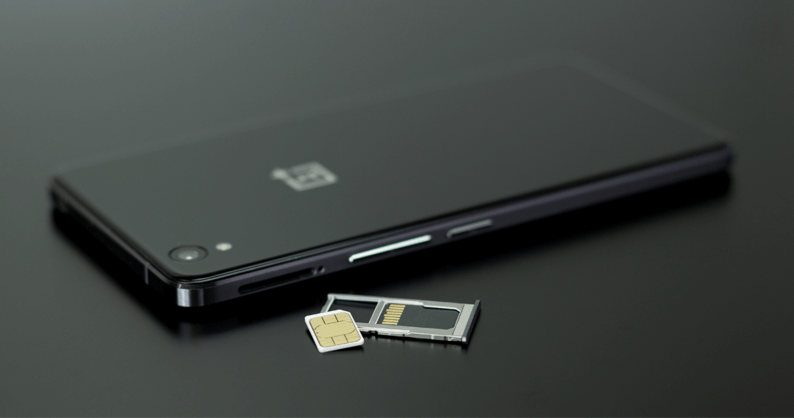
次に、届いたSIMカードをスマホに挿入しましょう。
SIMカードを抜き差しするときは、スマホの電源は切ってから作業をするようにしましょう。
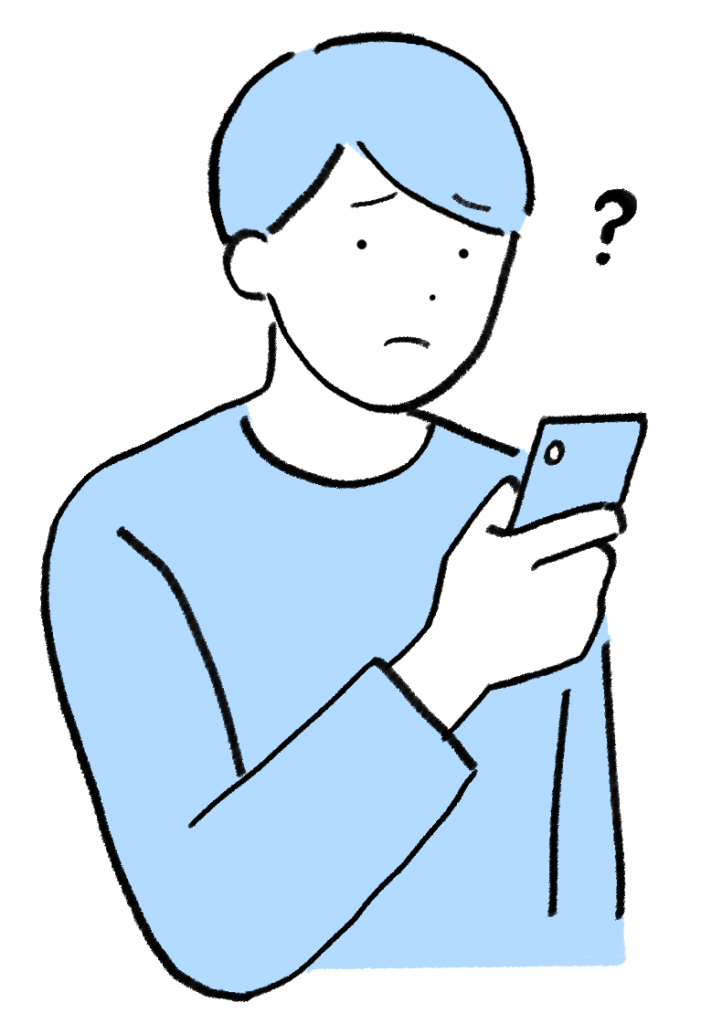
iPhoneのSIMカード抜き差しするピンが無くなっちゃったよ~
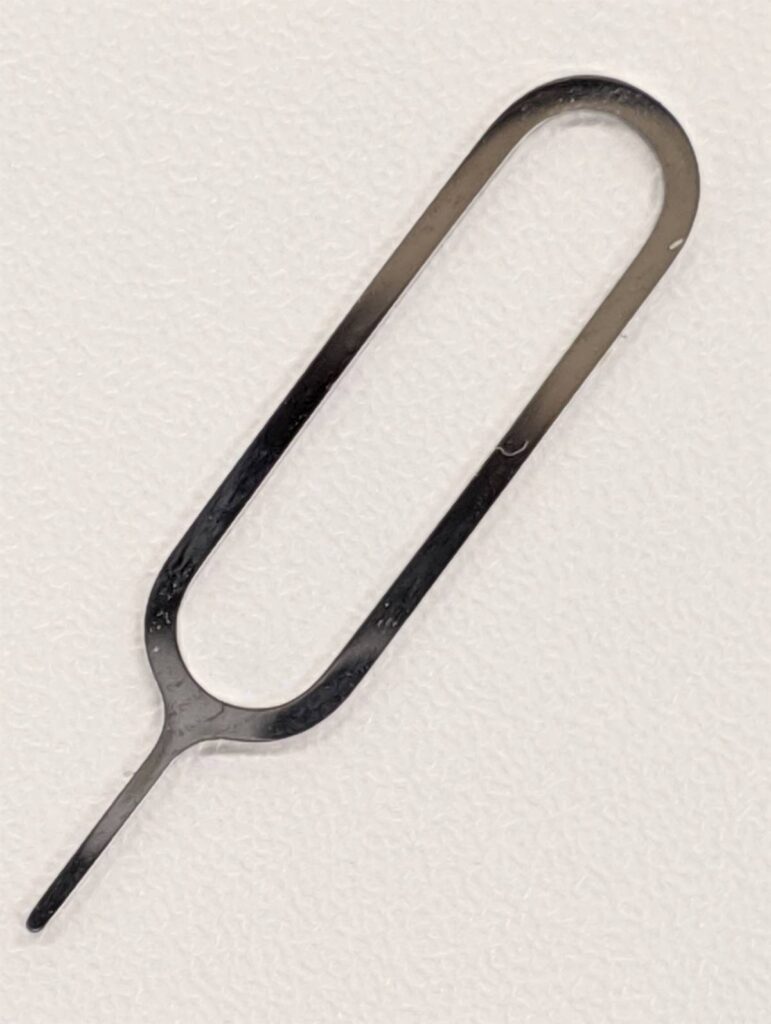

大丈夫!
そんな時はクリップを折り曲げてピンを自分で作れるよ!
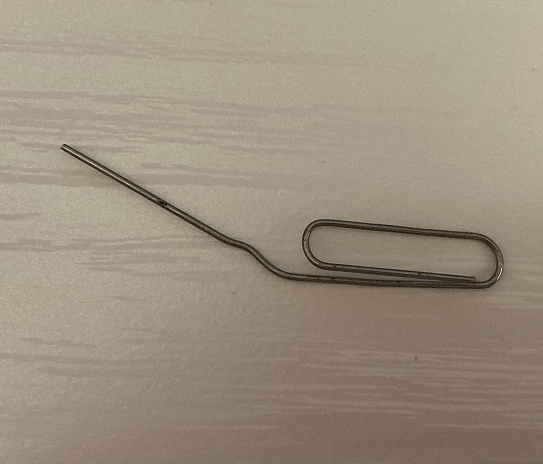
④APNの設定をする→ iPhoneは注意!
続いてAPNの設定をしていきます。
APNはAccess Point Nameの略で、スマホに挿したSIMでデータ通信をするための設定です。
私が実際に設定した画面を見ながら解説していきます。
<SIM挿入後のiPhone設定方法動画>
私の画面はiOSの設定となっていますので、Android端末の方はこちらのLINEMO公式動画を参考にしてみてください。

iPhoneの場合は、Wi-Fi環境が必要だから注意してね!
Androidの場合は手入力なので間違えないように気を付けよう!
⑤回線がつながったか確認する
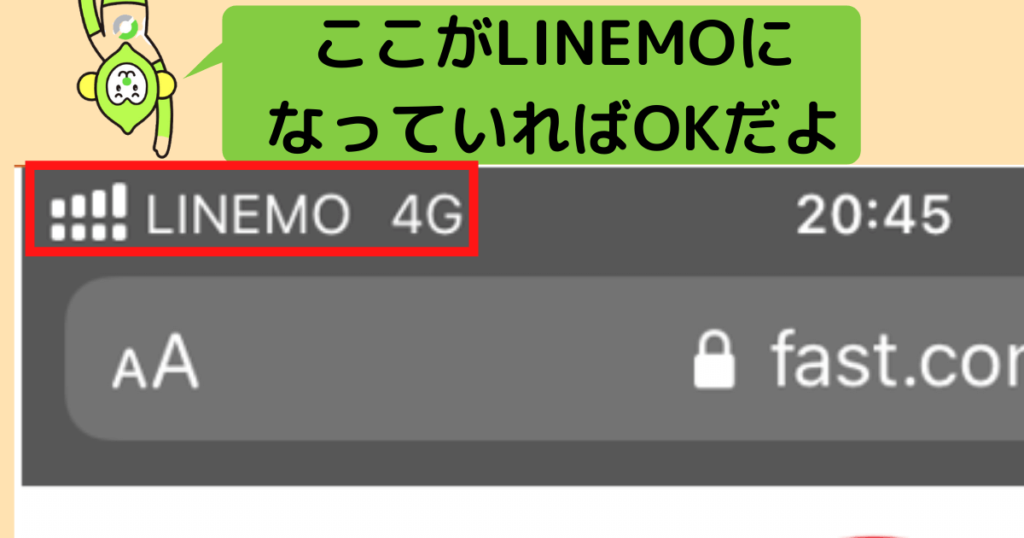
ここまで設定できたら、回線がつながったか確認します。
回線の切換えはステップ1の回線切換え申し込みをしてから1時間くらいかかりますので注意してください。
上記の画面のようにLINEMOの表示がなかったり、圏外になっていた場合は一度電源を切って再起動してみてください。

回線がつながったら、以下のサイトで通信速度の計測をしてみよう!
⑥LINEと連携する
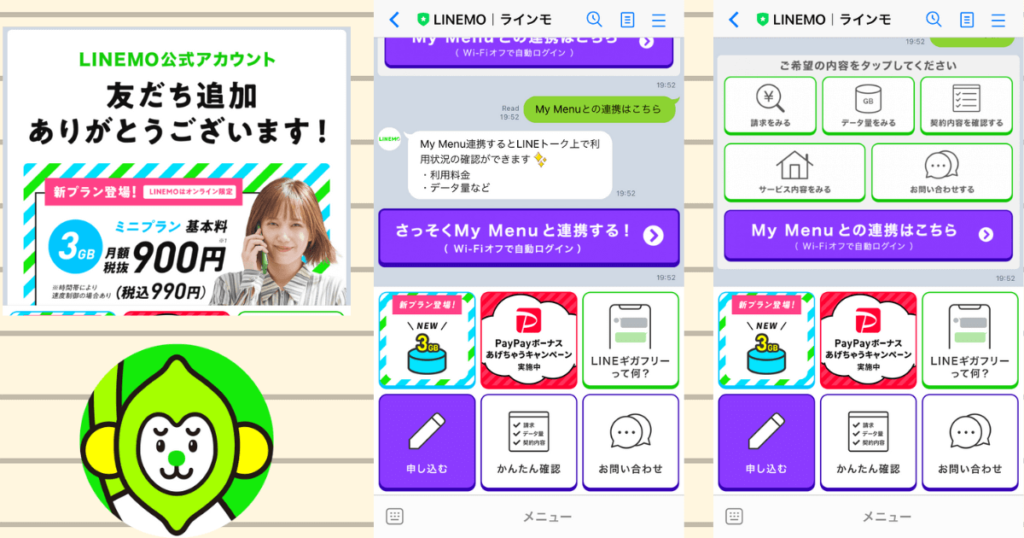
LINEMOは契約情報の確認・変更やデータ残量の確認をLINEからすることができます。
開通手続きが終わったらLINEMO公式を友達追加して設定を簡単に確認できるようにしておきましょう。
✅ 月額料金の確認
✅ 契約内容の確認・変更
✅ データ残量の確認
✅ チャットでの問い合わせ
✅ 新サービスの紹介
✅ PayPay支払いへの変更 など
LINEの友達追加はこちらから簡単にできます。
https://lin.ee/bwhCzAl

余計なアプリをインストールしなくていいのは便利だね!
まとめ 店舗に行かなくても回線切換えができる時代へ

今回紹介したLINEMOの初期設定注意点を参考にすると、オンラインで設定する際の不安が解消されてスムーズに回線切換えができるようになると思います。
最後に、今回の内容を確認しましょう。
- LINEMOの回線切換えはWEBからもできる
- 注意点をおさえれば誰でも簡単に初期設定できる
- LINEMOは自宅で契約から開通まで完了する
LINEMOはLINEでのサポートや公式マニュアルが充実しているので、初心者にもやさしいプランになっていますね。
ぜひ使ってみてください。

最後まで読んでいただきありがとうございました。
最初は初期設定でつまずくことが多いかもしれませんが、皆さんにとって少しでも参考になる記事でしたら幸いです。
LINEがギガフリーで使える
今なら5分かけ放題が7か月間無料!
LINEMO初期設定のQ&A
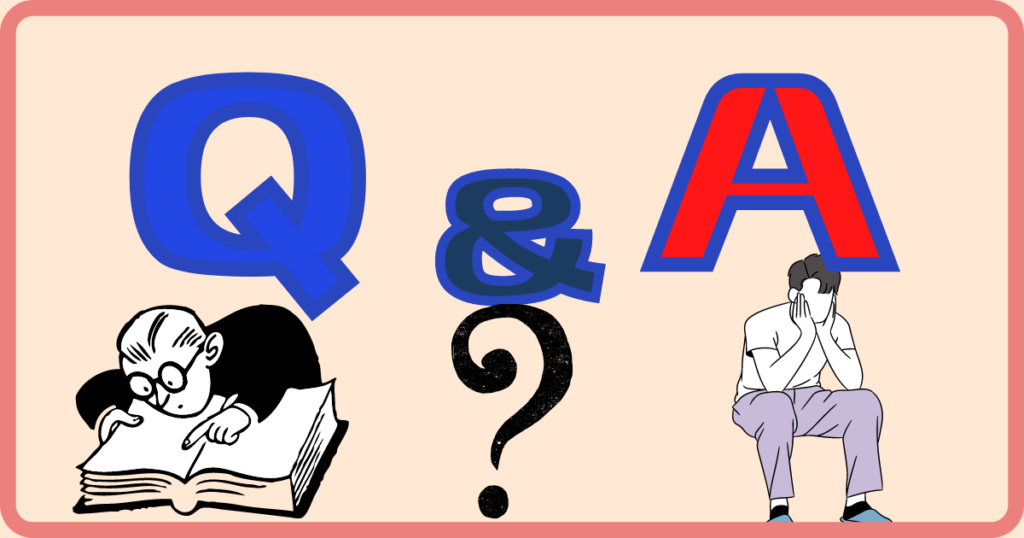
- MNPしたらスマホが使えなくなるの?
- MNPの予約番号を取得しただけではスマホは通話もデータも今まで通り使えます。
回線切換えが完了した時点で乗り換え前の通信プランは使えなくなります。
- eSIMと物理SIMどっちがいいの?
- 通信設定に慣れている方はeSIM、通信設定が苦手な人は物理SIMを選択することがおすすめです。
eSIMは契約後即日開通できますが、設定が少し難しめ。
物理SIMは契約してから数日間開通できませんが、設定が簡単にできます。
eSIMの方が即日開通でき、カードの抜き差しも必要ないので便利です。
- Wi-Fiがなくても設定できる?
- AndroidはWi-Fiがなくても設定できます。
iPhoneはWi-Fi環境が必要です。
- どうしても設定ができない時の問い合わせ先はある?
- どうしても設定ができないときは【LINEMO回線切換え相談窓口】に問い合わせしてみてください。
・電話番号:0800-919-3448
・受付時間:10:00~19:00